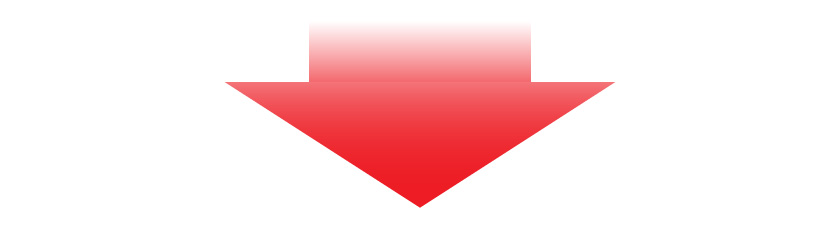こんにちは、ゴウ(@GouBusiness)です。
先日Googleアドセンスの「支払方法」を登録したのですが、いつまでたってもGoogleからのデポジットが入金がされなず、ネットを検索したところ、いろいろな情報が出ておりどれが正しいのかよくわかりませんでした。

デポジットが入金されない・・・
これらを解決する手段を説明していきます。
Googleからデポジットが入金されない!という方は是非参考にしてください。
銀行口座の登録方法
Googleアドセンスである一定金額を超えると自分の銀行口座の登録が必要になります。
こちらの手順を説明します。
Googleアドセンスにログインして、「お支払い」を選択
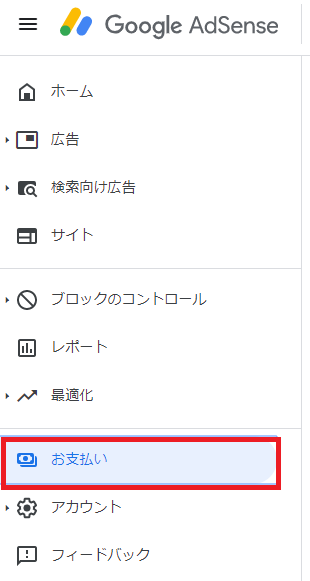
「お支払いの管理」を選択
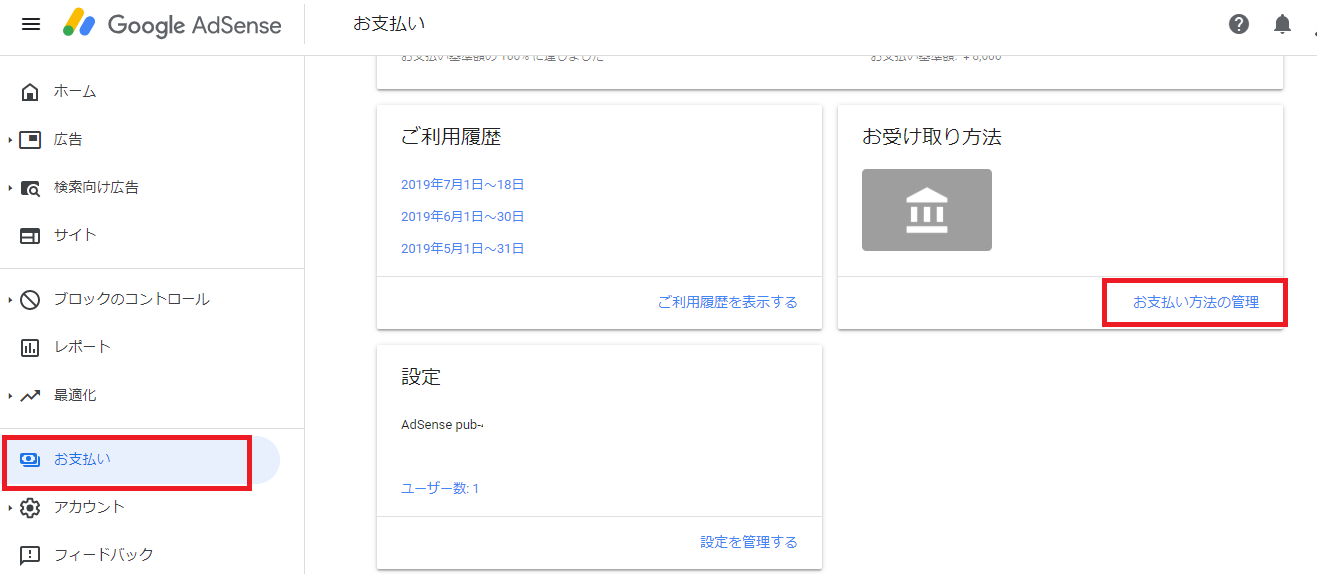
「お支払方法を追加」を選択する
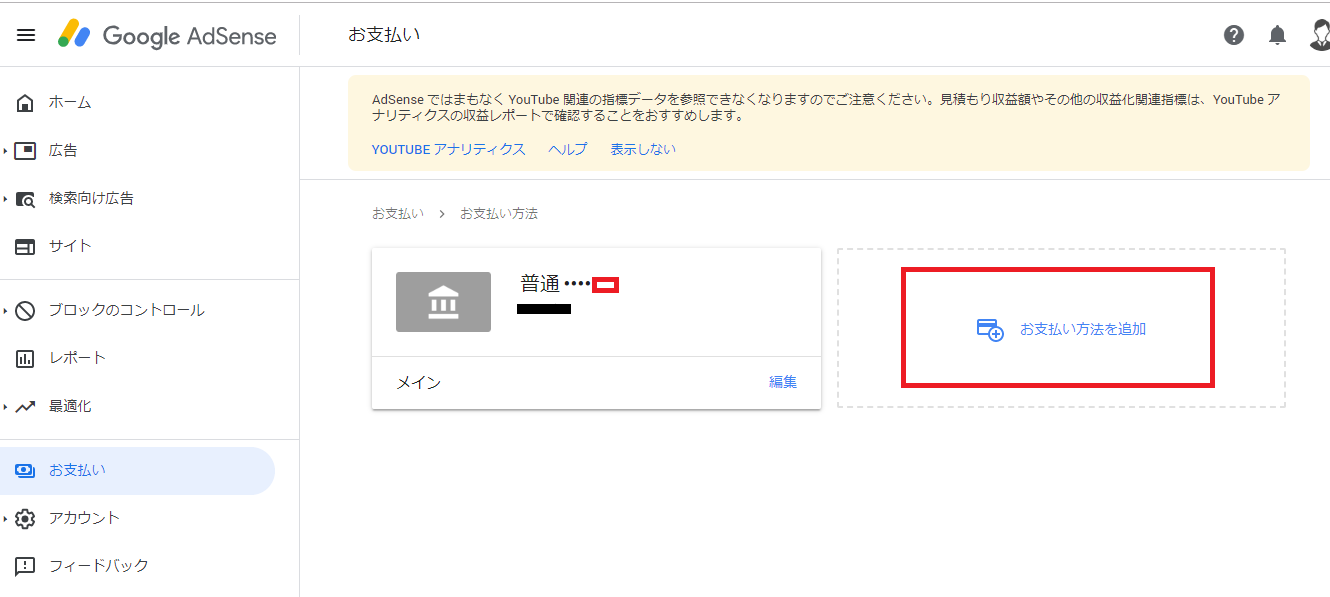
項目に沿って、銀行口座の入力を行う
ここが一番難しいところでした。というか戸惑いました。
いろいろな情報が飛び交っているので、今回は自分が成功した時の入力内容を紹介します。
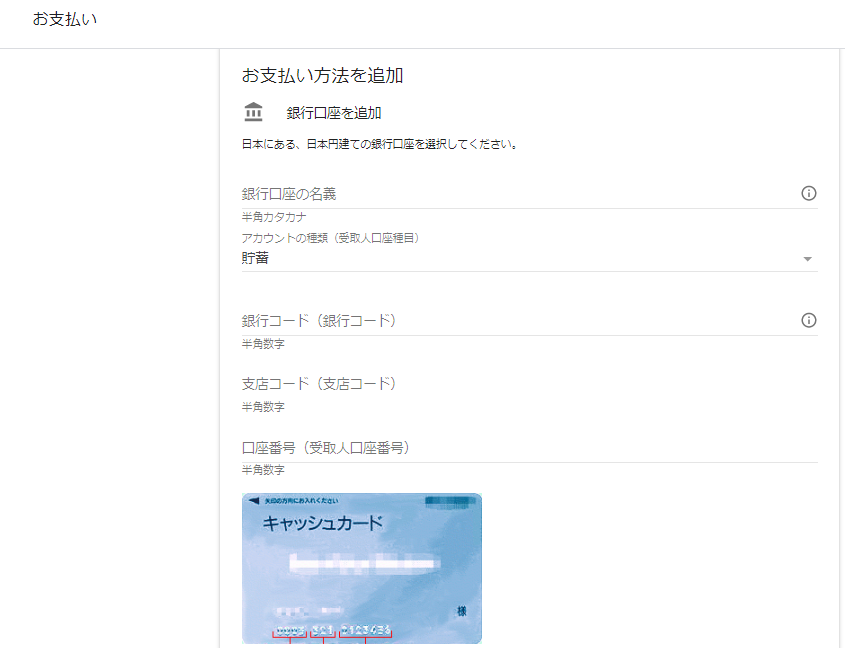
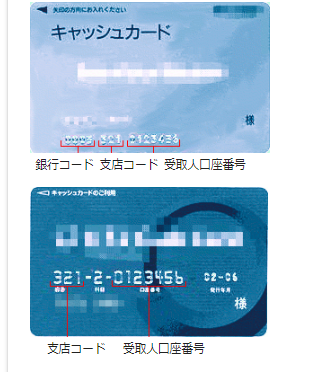
アカウントの種類:一般的には「普通」を入力します。
銀行コード:キャッシュカードに沿って入力します
支店コード:キャッシュカードに沿って入力します
口座番号コード:キャッシュカードに沿って入力します
銀行口座の名義の入力についてですが、かなりいろいろな情報があって戸惑いますが、自分はこちらで成功しました。(2019/7現在)
もし名前が山田太郎の場合には
| ヤマダ タロウ |
と半角スペースを苗字と名前の間に入力するのが正解です。
すべて入力後に「メインのお支払方法に設定」にチェックをつけ、保存で完了です。
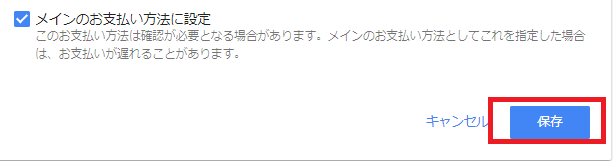
登録後いつ振り込まれる?
肝心のデポジットはいつ登録された銀行口座にあるかですが、登録した「翌日」に振り込まれていました。
「グーグル」という名前で振り込まれます。

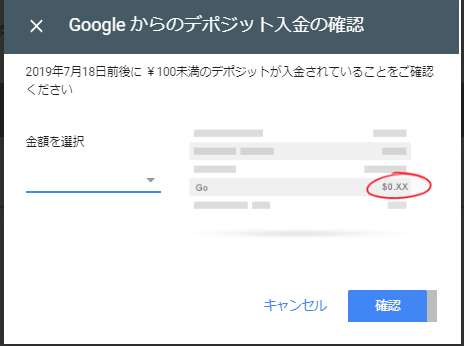
振り込まれたら入金された金額を入力し、「確認」を押下すれば完了です。
入力失敗した場合
と、ここまでスムースにいけばいいのですが、入力失敗した場合の時の対処方法をここからは説明していきます。(自分も実際に2回失敗しました)
もう1つの銀行口座を登録する(メインのお支払方法に設定)
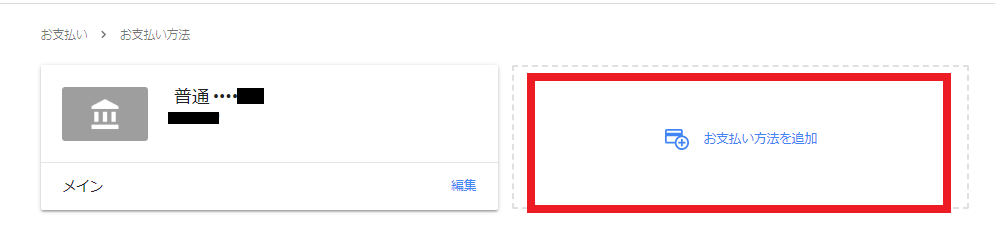
メインで登録した口座とは別の口座を上記の手段で登録します。
最後に「メインのお支払方法に設定」にチェックをつけ登録します。
誤って入力した口座を削除する
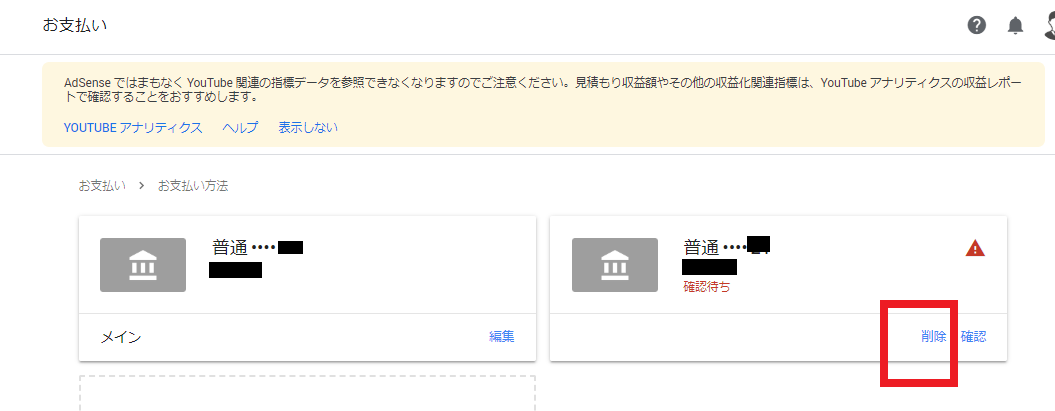
以下の手順で行います。
| 1.誤って入力した口座情報を削除 2.入力ミスを行った口座情報を「お支払方法を追加」で登録する 3.「メインのお支払方法に設定」にチェックをつける |
これで、口座情報の修正することができました
まとめ
いかがでしたでしょうか?
意外に簡単そうで複雑なGoogleアドセンスの口座登録のやり方を紹介しました。
以下が結論です。
→半角スペースあり
→登録した翌日